Mengonfigurasi PolyBase untuk mengakses data eksternal di Azure Blob Storage
Berlaku untuk: SQL Server (khusus Windows)
Azure SQL Database
Azure Synapse Analytics Analytics
Platform System (PDW)
Artikel ini menjelaskan cara menggunakan PolyBase pada instans SQL Server untuk mengkueri data eksternal di Azure Blob Storage.
Prasyarat
Jika Anda belum menginstal PolyBase, lihat penginstalan PolyBase. Artikel penginstalan menjelaskan prasyarat.
SQL Server 2022
Di SQL Server 2022 (16.x), konfigurasikan sumber data eksternal Anda untuk menggunakan konektor baru saat Anda tersambung ke Azure Storage. Tabel di bawah ini meringkas perubahan:
| Sumber Data Eksternal | Dari | Untuk |
|---|---|---|
| Azure Blob Storage | wasb[s] | abs |
| ADLS Gen2 | abfs[s] | adls |
Mengonfigurasi konektivitas Azure Blob Storage
Pertama, konfigurasikan SQL Server PolyBase untuk menggunakan Azure Blob Storage.
Jalankan sp_configure dengan 'konektivitas hadoop' diatur ke penyedia Azure Blob Storage. Untuk menemukan nilai untuk penyedia, lihat Konfigurasi Konektivitas PolyBase. Secara Default, konektivitas Hadoop diatur ke 7.
-- Values map to various external data sources. -- Example: value 7 stands for Hortonworks HDP 2.1 to 2.6 on Linux, -- 2.1 to 2.3 on Windows Server, and Azure Blob Storage sp_configure @configname = 'hadoop connectivity', @configvalue = 7; GO RECONFIGURE GOMulai ulang SQL Server menggunakan services.msc. Memulai ulang SQL Server memulai ulang layanan ini:
- SQL Server PolyBase Data Movement Service
- Mesin PolyBase SQL Server
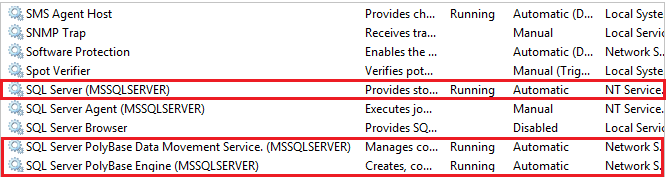
Mulai ulang SQL Server menggunakan services.msc. Memulai ulang SQL Server memulai ulang layanan ini:
- SQL Server PolyBase Data Movement Service
- Mesin PolyBase SQL Server
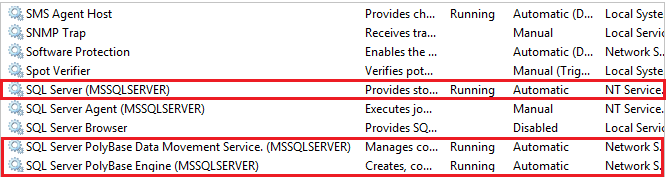
Mengonfigurasi sebuah tabel eksternal
Untuk mengkueri data di sumber data Hadoop, Anda harus menentukan tabel eksternal untuk digunakan dalam kueri Transact-SQL. Langkah-langkah berikut menjelaskan cara mengonfigurasi tabel eksternal.
Membuat kunci master pada database. Kunci master diperlukan untuk mengenkripsi rahasia kredensial.
CREATE MASTER KEY ENCRYPTION BY PASSWORD = '<strong password>';Membuat kredensial cakupan database untuk Azure Blob Storage;
IDENTITYbisa apa saja karena tidak digunakan.-- IDENTITY: any string (this is not used for authentication to Azure storage). -- SECRET: your Azure storage account key. CREATE DATABASE SCOPED CREDENTIAL AzureStorageCredential WITH IDENTITY = 'user', Secret = '<azure_storage_account_key>';Buat sumber data eksternal dengan CREATE EXTERNAL DATA SOURCE. Perhatikan bahwa saat menyambungkan ke Azure Storage melalui
wasb[s]konektor, autentikasi harus dilakukan dengan kunci akun penyimpanan, bukan dengan tanda tangan akses bersama (SAS).-- LOCATION: Azure account storage account name and blob container name. -- CREDENTIAL: The database scoped credential created above. CREATE EXTERNAL DATA SOURCE AzureStorage with ( TYPE = HADOOP, LOCATION ='wasbs://<blob_container_name>@<azure_storage_account_name>.blob.core.windows.net', CREDENTIAL = AzureStorageCredential );Buat format file eksternal dengan CREATE EXTERNAL FILE FORMAT.
-- FORMAT TYPE: Type of format in Hadoop (DELIMITEDTEXT, RCFILE, ORC, PARQUET). CREATE EXTERNAL FILE FORMAT TextFileFormat WITH ( FORMAT_TYPE = DELIMITEDTEXT, FORMAT_OPTIONS (FIELD_TERMINATOR ='|', USE_TYPE_DEFAULT = TRUE))Buat tabel eksternal yang menunjuk ke data yang disimpan di penyimpanan Azure dengan CREATE EXTERNAL TABLE. Dalam contoh ini, data eksternal berisi data sensor mobil;
LOCATIONtidak bisa/tetapi/Demo/seperti dalam contoh ini tidak perlu ada sebelumnya.-- LOCATION: path to file or directory that contains the data (relative to HDFS root). CREATE EXTERNAL TABLE [dbo].[CarSensor_Data] ( [SensorKey] int NOT NULL, [CustomerKey] int NOT NULL, [GeographyKey] int NULL, [Speed] float NOT NULL, [YearMeasured] int NOT NULL ) WITH (LOCATION='/Demo/', DATA_SOURCE = AzureStorage, FILE_FORMAT = TextFileFormat );Buat statistik pada tabel eksternal.
CREATE STATISTICS StatsForSensors on CarSensor_Data(CustomerKey, Speed)
Membuat kunci master pada database. Kunci master diperlukan untuk mengenkripsi rahasia kredensial.
CREATE MASTER KEY ENCRYPTION BY PASSWORD = '<strong password>';Membuat kredensial lingkup database untuk Azure Blob Storage menggunakan tanda tangan akses bersama (SAS);
IDENTITYbisa apa saja karena tidak digunakan.CREATE DATABASE SCOPED CREDENTIAL AzureStorageCredential WITH IDENTITY = 'SHARED ACCESS SIGNATURE', -- Remove ? from the beginning of the SAS token SECRET = '<azure_shared_access_signature>' ;Buat sumber data eksternal dengan CREATE EXTERNAL DATA SOURCE. Perhatikan bahwa saat menyambungkan ke Azure Storage melalui konektor WASB,autentikasi dengan tanda tangan akses bersama (SAS).
-- LOCATION: Azure account storage account name and blob container name. -- CREDENTIAL: The database scoped credential created above. CREATE EXTERNAL DATA SOURCE AzureStorage with ( LOCATION ='wasbs://<blob_container_name>@<azure_storage_account_name>.blob.core.windows.net', CREDENTIAL = AzureStorageCredential );Buat format file eksternal dengan CREATE EXTERNAL FILE FORMAT.
-- FORMAT TYPE: Type of format in Hadoop (DELIMITEDTEXT, RCFILE, ORC, PARQUET). CREATE EXTERNAL FILE FORMAT TextFileFormat WITH ( FORMAT_TYPE = DELIMITEDTEXT, FORMAT_OPTIONS (FIELD_TERMINATOR ='|', USE_TYPE_DEFAULT = TRUE))Buat tabel eksternal yang menunjuk ke data yang disimpan di penyimpanan Azure dengan CREATE EXTERNAL TABLE. Dalam contoh ini, data eksternal berisi data sensor mobil;
LOCATIONtidak bisa/tetapi/Demo/seperti dalam contoh ini tidak perlu ada sebelumnya.-- LOCATION: path to file or directory that contains the data (relative to HDFS root). CREATE EXTERNAL TABLE [dbo].[CarSensor_Data] ( [SensorKey] int NOT NULL, [CustomerKey] int NOT NULL, [GeographyKey] int NULL, [Speed] float NOT NULL, [YearMeasured] int NOT NULL ) WITH (LOCATION='/Demo/', DATA_SOURCE = AzureStorage, FILE_FORMAT = TextFileFormat );Buat statistik pada tabel eksternal.
CREATE STATISTICS StatsForSensors on CarSensor_Data(CustomerKey, Speed)
Kueri PolyBase
Ada tiga fungsi yang cocok untuk PolyBase:
- Kueri ad hoc terhadap tabel eksternal.
- Mengimpor data.
- Mengekspor data.
Kueri berikut memberikan contoh dengan data sensor mobil fiktif.
Kueri ad hoc
Kueri ad hoc berikut menggabungkan relasional dengan data Hadoop. Ini memilih pelanggan yang berkendara lebih cepat dari 35 mph, dan bergabung dengan data pelanggan terstruktur yang disimpan di SQL Server dengan data sensor mobil yang disimpan di Hadoop.
SELECT DISTINCT Insured_Customers.FirstName,Insured_Customers.LastName,
Insured_Customers. YearlyIncome, CarSensor_Data.Speed
FROM Insured_Customers, CarSensor_Data
WHERE Insured_Customers.CustomerKey = CarSensor_Data.CustomerKey and CarSensor_Data.Speed > 35
ORDER BY CarSensor_Data.Speed DESC
OPTION (FORCE EXTERNALPUSHDOWN); -- or OPTION (DISABLE EXTERNALPUSHDOWN)
Mengimpor data dengan PolyBase
Kueri berikut mengimpor data eksternal ke SQL Server. Contoh ini mengimpor data untuk driver cepat ke SQL Server untuk melakukan analisis yang lebih mendalam. Untuk meningkatkan performa, ia memanfaatkan teknologi penyimpan kolom.
SELECT DISTINCT
Insured_Customers.FirstName, Insured_Customers.LastName,
Insured_Customers.YearlyIncome, Insured_Customers.MaritalStatus
INTO Fast_Customers from Insured_Customers INNER JOIN
(
SELECT * FROM CarSensor_Data where Speed > 35
) AS SensorD
ON Insured_Customers.CustomerKey = SensorD.CustomerKey
ORDER BY YearlyIncome
CREATE CLUSTERED COLUMNSTORE INDEX CCI_FastCustomers ON Fast_Customers;
Mengekspor data dengan PolyBase
Kueri berikut mengekspor data dari SQL Server ke Azure Blob Storage. Pertama aktifkan ekspor PolyBase. Kemudian, buat tabel eksternal untuk tujuan sebelum mengekspor data ke dalamnya.
-- Enable INSERT into external table
sp_configure 'allow polybase export', 1;
reconfigure
-- Create an external table.
CREATE EXTERNAL TABLE [dbo].[FastCustomers2009] (
[FirstName] char(25) NOT NULL,
[LastName] char(25) NOT NULL,
[YearlyIncome] float NULL,
[MaritalStatus] char(1) NOT NULL
)
WITH (
LOCATION='/old_data/2009/customerdata',
DATA_SOURCE = HadoopHDP2,
FILE_FORMAT = TextFileFormat,
REJECT_TYPE = VALUE,
REJECT_VALUE = 0
);
-- Export data: Move old data to Hadoop while keeping it query-able via an external table.
INSERT INTO dbo.FastCustomer2009
SELECT T.* FROM Insured_Customers T1 JOIN CarSensor_Data T2
ON (T1.CustomerKey = T2.CustomerKey)
WHERE T2.YearMeasured = 2009 and T2.Speed > 40;
Ekspor PolyBase dengan metode ini dapat membuat beberapa file.
Menampilkan objek PolyBase di SSMS
Di SSMS, tabel eksternal ditampilkan dalam folder Terpisah Tabel Eksternal. Sumber data eksternal dan format file eksternal berada dalam subfolder di bawah Sumber Daya Eksternal.
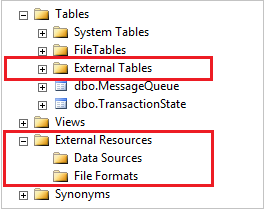
Langkah berikutnya
Untuk tutorial selengkapnya tentang membuat sumber data eksternal dan tabel eksternal ke berbagai sumber data, lihat referensi PolyBase Transact-SQL.
Jelajahi lebih banyak cara untuk menggunakan dan memantau PolyBase dalam artikel berikut:
- Grup peluasan skala PolyBase.
- Pemecahan masalah PolyBase.
- CREATE EXTERNAL DATA SOURCE